プレイ方法 Spotify AirPlay あり/なしの Homepod Mini
Spotify は、現在最も人気があり需要の高いオンライン音楽プラットフォームの XNUMX つです。 世界中に何百万ものトラックとユーザーがいるため、ほとんどの人は、好きな曲を最も快適に聴く方法を求めていました。 Spotify。 プレイできるのか気になる方も多いのではないでしょうか? Spotify HomePod Mini でと答えたら、あなたは大喜びするでしょう。
Apple が HomePod でサードパーティの音楽プラットフォームをサポートするまでには時間がかかりましたが、それが可能であることを知るのは依然として喜ばしいことです。 一方で、設定できないなどの制限もまだあります。 Spotify デフォルトのプレーヤーとして。 もしあなたが音楽愛好家の一人で、つながりを望んでいるなら Spotify Homepod Mini に接続し、プレイできるようにする Spotify Homepod Mini については、私たちがお手伝いいたします。
記事の内容 パート1。プレイできますか Spotify Homepod Miniでは?パート2。接続する方法 Spotify AirPlay経由でHomepod Miniに接続パート3。遊び方 Spotify HomePod Miniでは制限なしで利用可能パート 4. トラブルシューティング: Spotify HomePod Miniが動作しないパート5。すべてを要約するには
パート1。プレイできますか Spotify Homepod Miniでは?
次の段落を読む前に、次のことを明確にする必要があります。 Spotify HomePod Mini に取り組んでいますか? それとも遊んでもいいですか Spotify Homepod Miniでは?
人気のホームシアタースピーカーである HomePod は、Apple Music などのいくつかのアプリと連携します。 他のサードパーティの音楽ストリーミング アプリについてはどうですか? 残念ながら、 Spotify は現在、Apple HomePod デバイスをサポートしていません。 でも、聞いてはいけないというわけではありません Spotify HomePod Miniで。 簡単に接続できます Spotify Apple AirPlay 機能を使用して HomePod Mini に接続します。 もちろん遊びたいなら Spotify HomePod Mini では、iPhone、iPad、または MacOS が必要です。
幸いなことに、その必要はありません。 Spotify これを行うにはプレミアムアカウント。 Apple デバイスのユーザーであれば、AirPlay を使用して再生できます。 Spotify Homepod Mini で Spotify 無料アカウント。
パート2。接続する方法 Spotify AirPlay経由でHomepod Miniに接続
HomePod Mini のような Apple のスマート スピーカーを購入したばかりの場合は、再生可能であることを知って喜んでいるはずです。 Spotify HomePod Mini で。 Tidal または パンドラ音楽 サードパーティの音楽アプリとして、Siri に頼んで、ライブラリからお気に入りのすべての曲にアクセスすることができます。
一方、 Spotify および Amazon Music はまだ HomePod サポートを追加していないため、Apple スマート スピーカーで曲を再生するには AirPlay を使用する必要があります。 また、Android端末やWindowsパソコンには搭載されていないため、 AirPlay 接続 iPad、iPhone、または Mac コンピュータのみを使用してプレイできます Spotify HomePod Mini で。
プレイ Spotify iPhone を使用して HomePod Mini で音楽を聴く
- 開始するには、ダウンロードしてインストールする必要があります。 Spotify あなたのiPhone上のアプリ。
- インストールしたら、開くことができます Spotify 資格情報を使用してサインインを開始します。 アカウントをお持ちでない場合 Spotify、いつでも自分で作成できます。
- プレイリストから好きな曲を選択するか、優れた推奨事項を使用することもできます Spotify を準備しました。
- クリック 利用可能なデバイス 下部にある ボタンをクリックし、[その他のデバイス] を選択して、HomePod スピーカーを選択します。
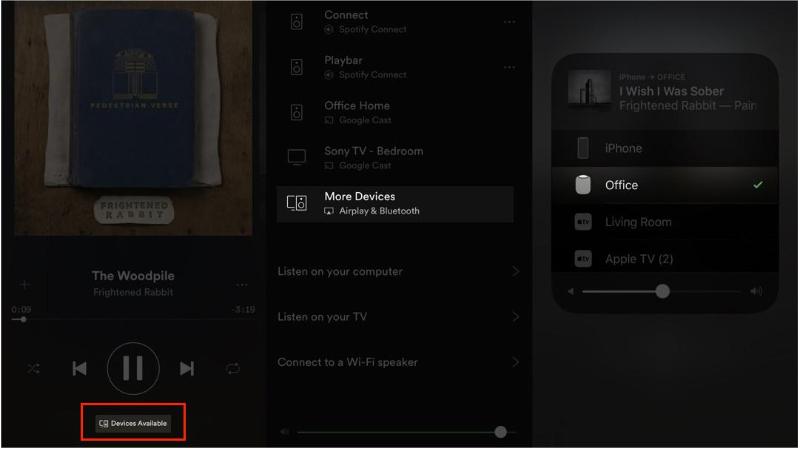
または、すでに聴いている場合は Spotify iPhone でサウンドをスマート スピーカーに切り替えたい場合は、 Spotify アプリ。 AirPlay は、必要な機能を楽しむのにも役立ちます。 に行ったり来たりする必要はありません。 Spotify アプリでサウンド出力を変更するには、以下の手順を使用してロック画面から行うことができます。
- 電源ボタンをタップし、iPhone のロック画面を確認します。
- 音楽プレーヤー ウィジェットで、AirPlay アイコンを押す必要があります。
- ポップアップメニューからHomePodを選択すると、楽しむことができます Spotify HomePod Mini で。
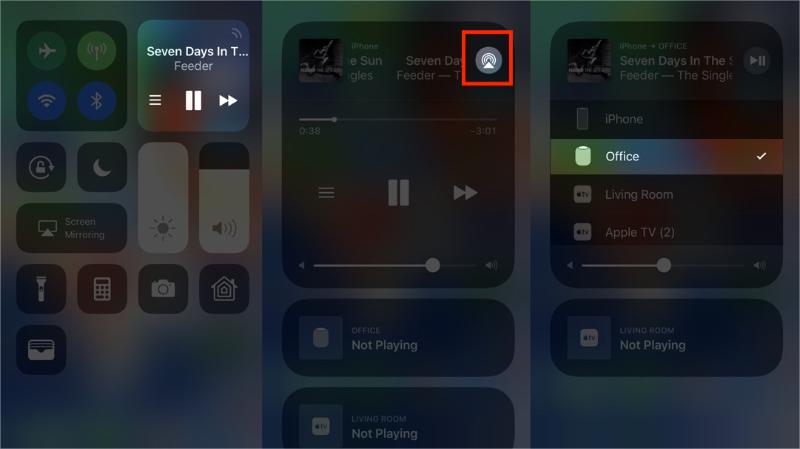
プレイ Spotify HomePod Mini について Mac を使用する
遊べる Spotify Mac を使って HomePod Mini で? 残念ながら、現在これを行う方法はありません。 の Spotify デスクトップ アプリ自体は AirPlay スピーカーを一覧表示しません。 しかし、回避策があります。 Mac 専用のスピーカーがない場合、HomePod mini は音楽や映画用のまともなスピーカーとしても機能します。
- Web を開いて、の公式サイトにアクセスします。 Spotify. 次に、資格情報を使用してログインする必要があります。
- あなたは選択する必要があります コントロールセンター これはインターフェースの右上隅に表示されます。
- 下 サウンドメニューを叩く必要があります。 AirPlayを のアイコンをクリックします。
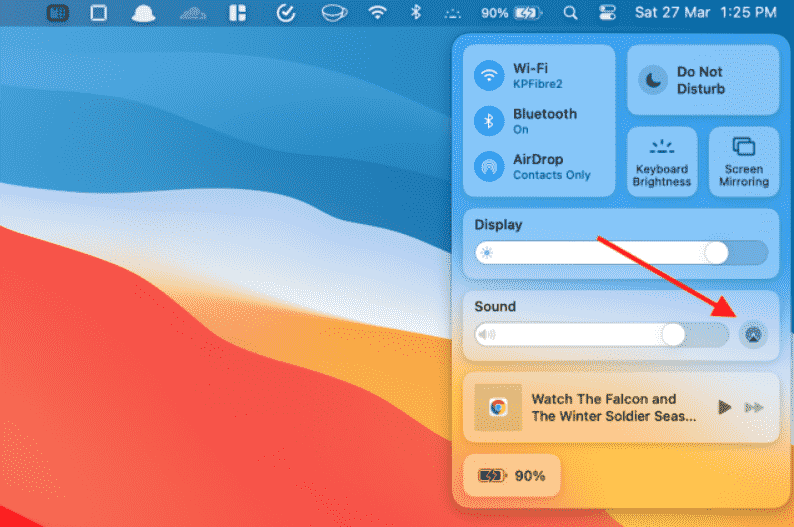
- サウンド出力に変更を組み込むには、HomePod を選択する必要があります。
最後のステップが完了すると、Mac コンピュータで再生が開始されます。 Spotify HomePod Miniで。 また、Mac ユーザーの中には、このデバイスの新しいバージョンの音質が良いと主張する人もいるかもしれませんが、HomePod は依然として最高の低音と全体的なサウンド パフォーマンスを備えており、気に入って楽しむことができます。
パート3。遊び方 Spotify HomePod Miniでは制限なしで利用可能
遊び方のアイデアを得るのはとても良いことです Spotify HomePod Mini で。 また、次のようなサードパーティのオンライン音楽プラットフォームにアクセスできます Spotify、私たちが好きな曲を楽しむことができることを知っておくことはさらに良いことです Spotify 制限なしでそれらすべてをダウンロードします。
実用的な楽しみ方をお探しなら Spotify 制限のない曲を、皆さんと共有するためのツールがあります。 私たち全員が聴いている曲を考えると、 Spotify デジタル著作権管理保護で暗号化されているため、ここで理解しなければならないことは、それらにアクセスしてこの DRM を取り除く方法です。
そして、私たちは幸運にも TunesFun Spotify Music Converter 私たち全員を助けるために。 このツールには、人々、特に音楽愛好家が間違いなく気に入って楽しめる素晴らしい機能がたくさんあります。 これらの機能の一部をリストしたので、参考としても使用できます。
- 最も愛されている曲を変換するときに、DRM 保護を取り除きます。 Spotify TunesFun Spotify Music Converter.
- からお気に入りの曲を変換 Spotify MP3 などの一般的な形式に変換できます。
- 変換したい音楽ファイルの元のファイルと同じ XNUMX% の品質を維持します。 また、音楽ファイルのメタデータと ID タグも保持できます。
- 想像以上に速く変換して、時間とエネルギーを大幅に節約しましょう!
Apple のスマート スピーカーとは別に、次のこともできます。 接続する Spotify アマゾンアレクサに、または Sonos スピーカー。 したがって、これらのデバイスで無制限に曲を再生できます。
についてのもう一つの最もよい事の XNUMX つ TunesFun Spotify Music Converter つまり、変換された曲の品質をリスナーに提供するために、アプリは継続的に改善されています。それでは、使い方を見てみましょう TunesFun Spotify Music Converter 変換して 私たちが愛するすべての曲をダウンロードしてください Spotify。 下のボタンをクリックして、今すぐ無料でお試しください。
ステップ 1. 次のことを行う必要があります。 ダウンロードとインストール TunesFun Spotify Music Converter あなたのコンピュータ上で。それなら今すぐできます ~からすべての曲の追加を開始します Spotify インストールが成功したら、変換したかったもの。 ファイルをドラッグ アンド ドロップするオプションがあり、URL のコピー アンド ペーストもオプションにすることができます。

ステップ 2: フォルダを作成する すべての出力ファイルを保存する場所です。 希望に応じてフォルダーの名前を変更できます。 あなたもそうする必要があります 形式を選択してください 変換したい音楽ファイルのリストを選択します。

ステップ3.ヒット 変換 タブをクリックすると、すべてのファイルが変換されるまで数分間待つ必要があります。 DRM 暗号化の削除は、変換プロセスと同時に開始されます。

わずか数分で、 TunesFun Spotify Music Converter、今すぐプレイを楽しむことができます Spotify HomePod Mini では何の障害も制限もありません。
パート 4. トラブルシューティング: Spotify HomePod Miniが動作しない
Spotify HomePod Miniが動作しないのですが? 多くのユーザーが次のことを報告しています。 Spotify Apple HomePod では音楽を再生できないため、非常に不便です。 それで、HomePod Miniが再生できない問題を解決する方法はありますか? Spotify? もちろん、使用中に問題が発生した場合は、 Spotify HomePod Mini では、次の手順をお試しください。
- 修正1.再起動 Spotify アプリ。
- 解決策 2. デバイスを再起動します。
- 修正3.アップデート Spotify アプリ。
- 修正4.再インストール Spotify アプリ。
- 解決策 5. Apple サポートにお問い合わせください。
パート5。すべてを要約するには
プレイできることを知るのは本当に素晴らしいことです Spotify HomePod Mini で。 途中で遭遇する可能性のある制限はありますが、私たちはまだ幸運なことに、 TunesFun Spotify Music Converter 私たちを助けるために。 このツールを使用することで、お気に入りを楽しんでいる間、問題や問題が発生することはありません Spotify 森の中にいるときも、屋上で犬と一緒にさわやかなそよ風を嗅いでいるときも、歌を歌ってください。
コメントを書く